电脑自动关机怎么设置
发布于 2024-02-15 21:24:39 浏览 309 次
关于电脑自动关机怎么设置相关问题,可以通过系统自带的计划任务来自动关机,也可以借助第三方软件实现自动关机,以下介绍系统自带的计划任务工具的具体操作过程。
系统:win10
打开任务计划程序
按【win+R】快捷键打开运行对话框,然后输入“taskschd.msc”命令并回车。
▼ 
按【win+R】快捷键打开运行对话框,然后输入“taskschd.msc”命令并回车。
2、
创建任务
右键任务计划程序,在右键菜单中选择【创建任务】选项。
▼ 
右键任务计划程序,在右键菜单中选择【创建任务】选项。
3、
命名
在常规选项卡下,输入任务名称。
▼ 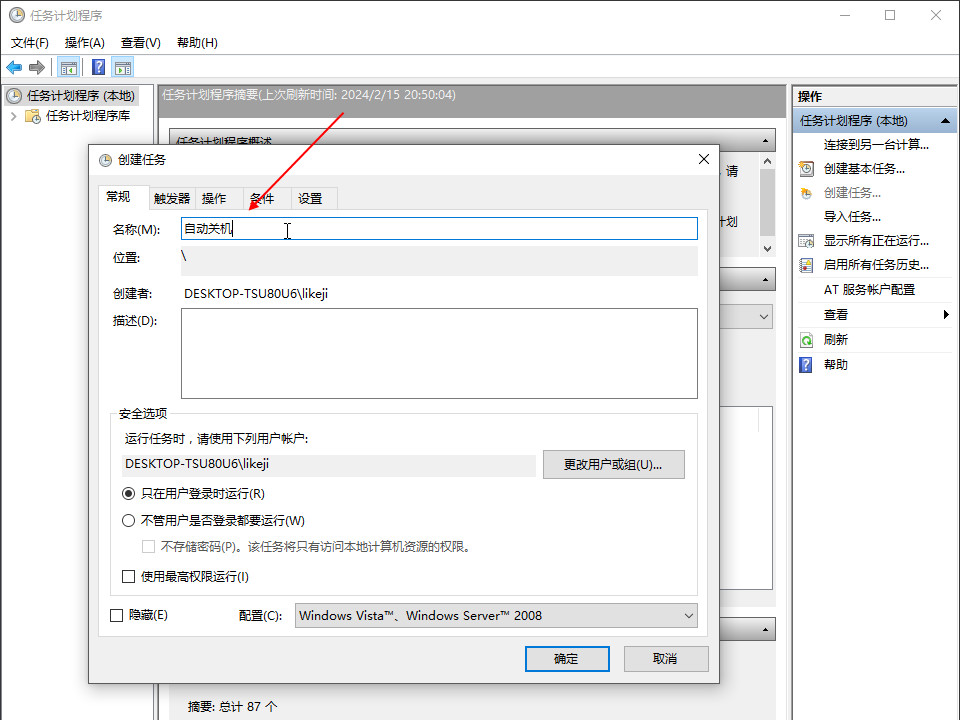
在常规选项卡下,输入任务名称。
4、
新建触发器
点击【触发器】选项卡,然后点击【新建】按钮。
▼ 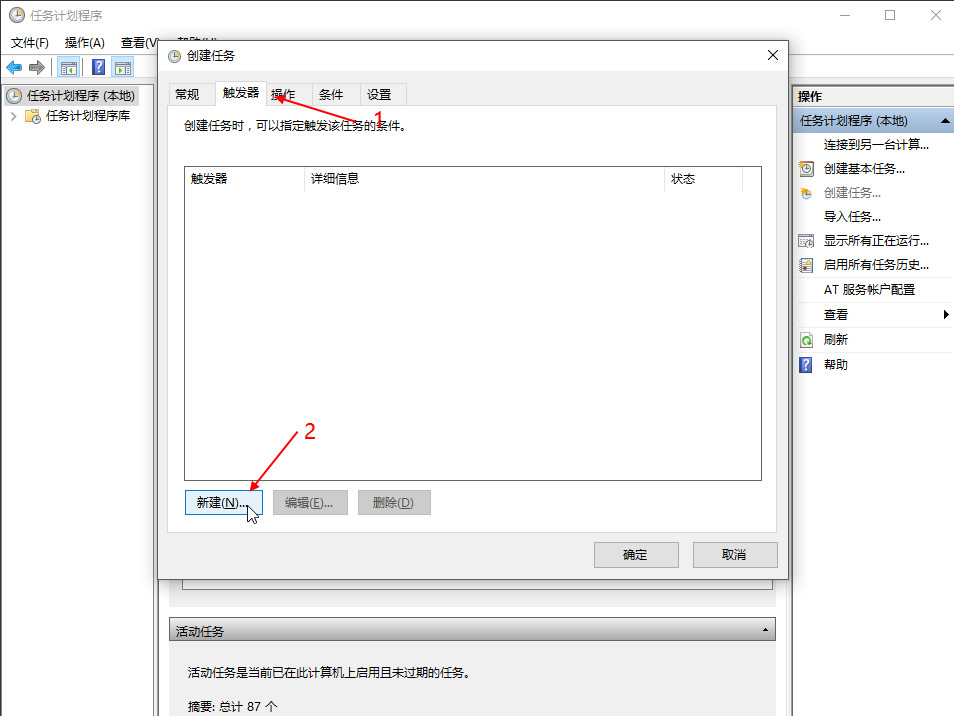
点击【触发器】选项卡,然后点击【新建】按钮。
5、
设置触发器
选择【每天】选项,然后设置开始时间点,最后点击【确定】按钮。
▼ 
选择【每天】选项,然后设置开始时间点,最后点击【确定】按钮。
6、
新建操作
点击【操作】选项卡,然后点击【新建】按钮。
▼ 
点击【操作】选项卡,然后点击【新建】按钮。
7、
设置操作
在执行程序或脚本框中输入“shutdown.exe”命令,添加参数项中输入斜线加s命令,然后点击【确定】按钮。
▼ 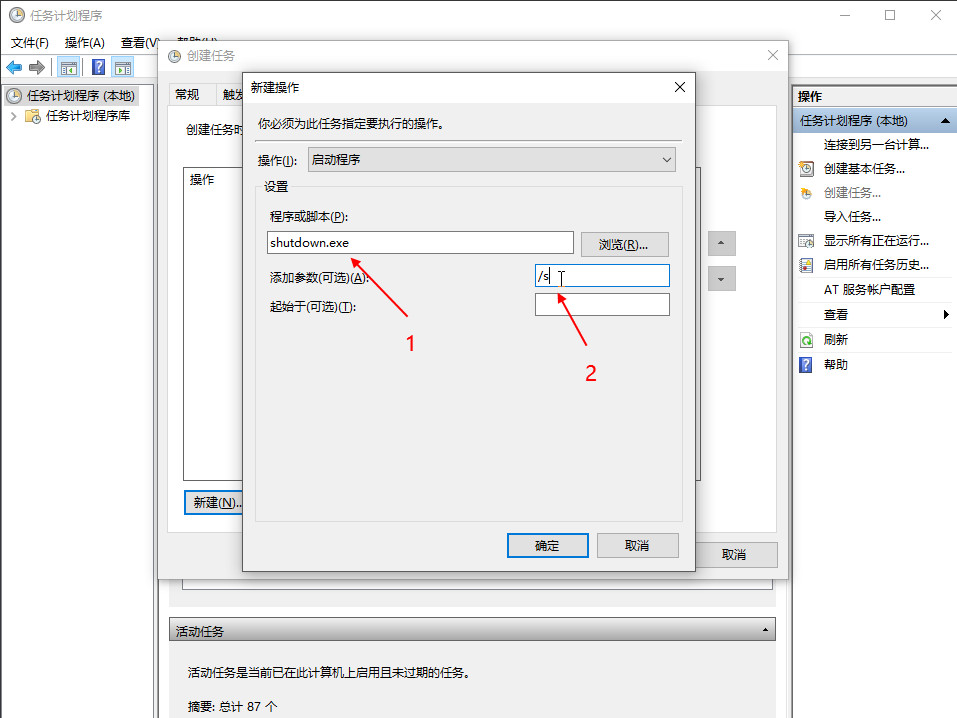
在执行程序或脚本框中输入“shutdown.exe”命令,添加参数项中输入斜线加s命令,然后点击【确定】按钮。
8、
点击确定
最后,点击底部的【确定】按钮即可。
▼ 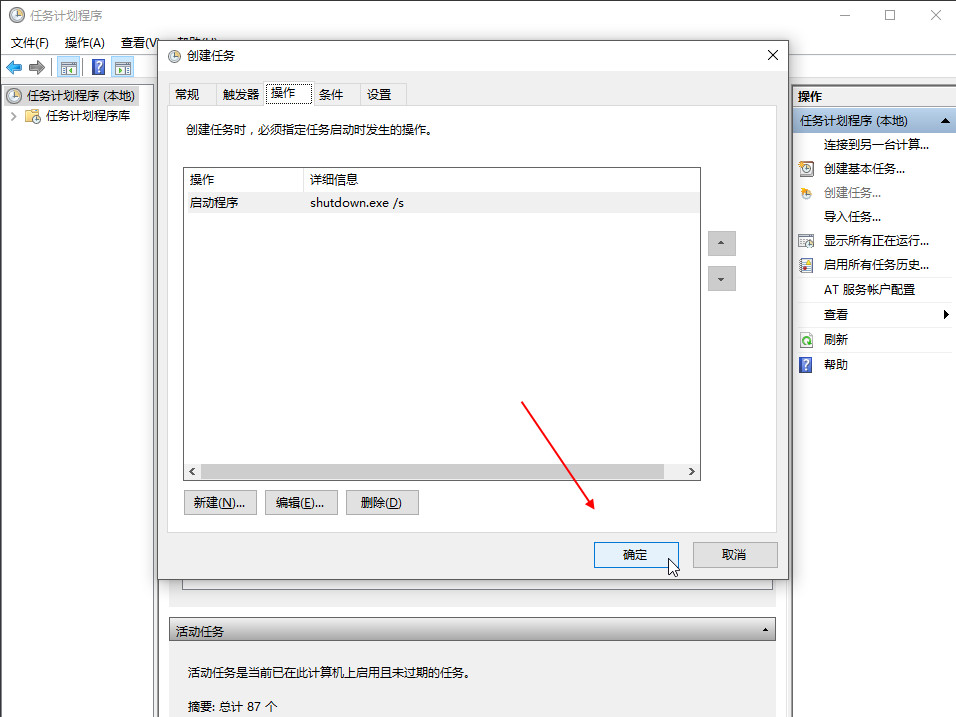
最后,点击底部的【确定】按钮即可。
适用环境:
型号:台式机系统:win10
问题解析:
【】
1、按【win+R】快捷键打开运行对话框,然后输入“taskschd.msc”命令并回车。

右键任务计划程序,在右键菜单中选择【创建任务】选项。

在常规选项卡下,输入任务名称。
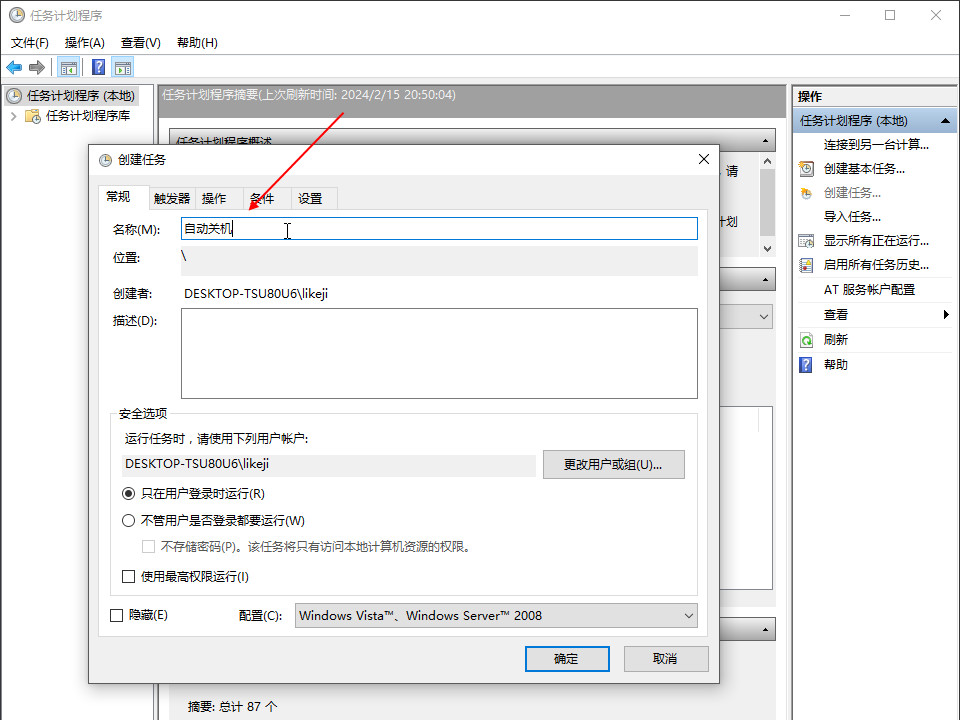
点击【触发器】选项卡,然后点击【新建】按钮。
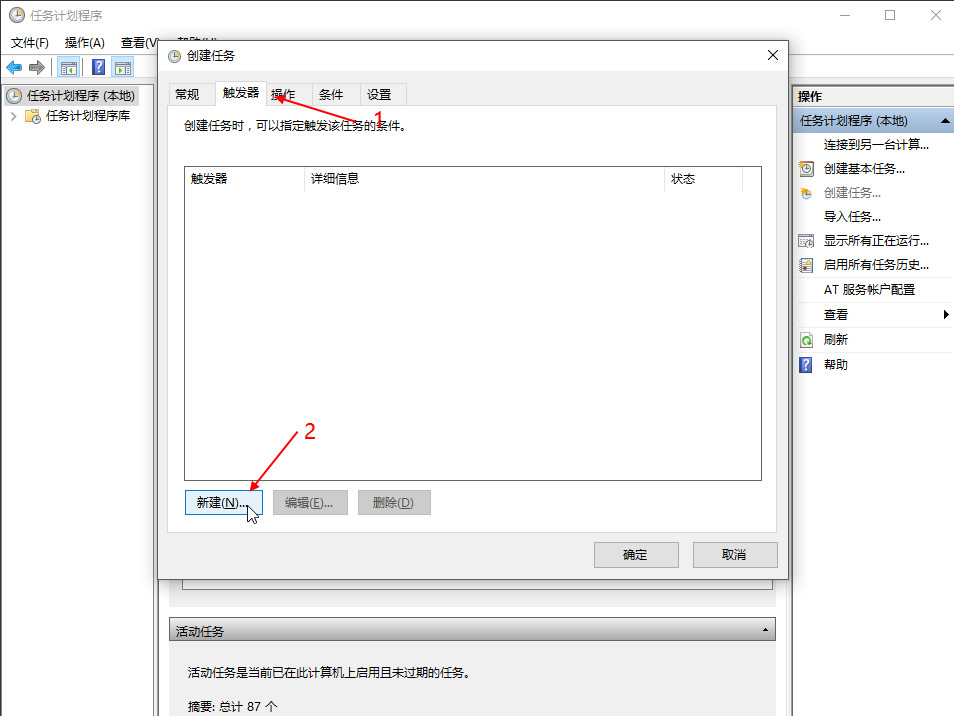
选择【每天】选项,然后设置开始时间点,最后点击【确定】按钮。

点击【操作】选项卡,然后点击【新建】按钮。

在执行程序或脚本框中输入“shutdown.exe”命令,添加参数项中输入斜线加s命令,然后点击【确定】按钮。
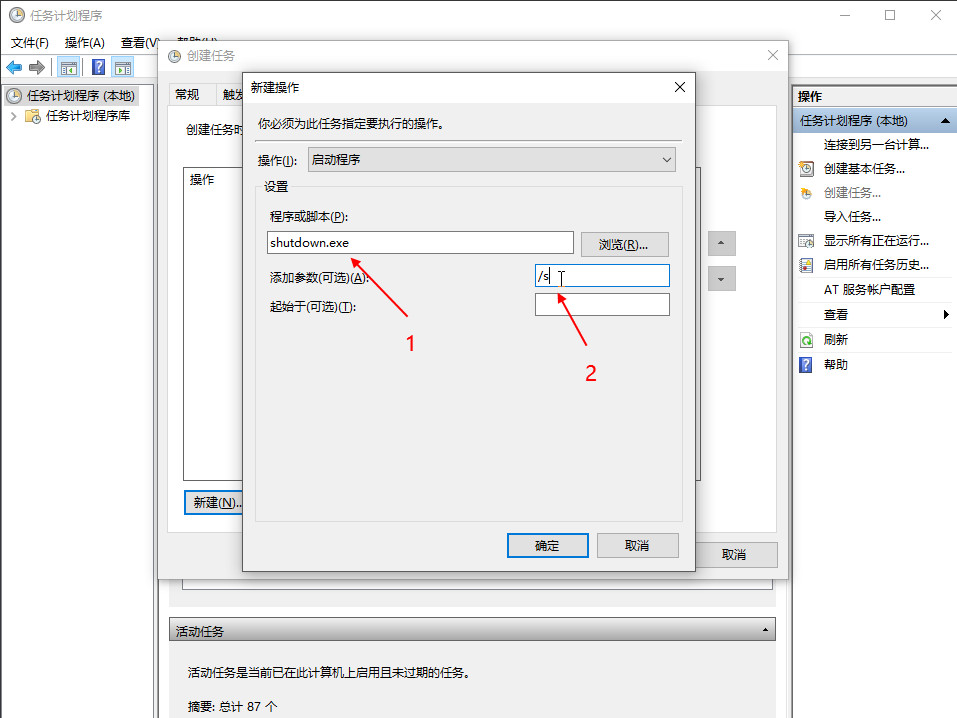
最后,点击底部的【确定】按钮即可。
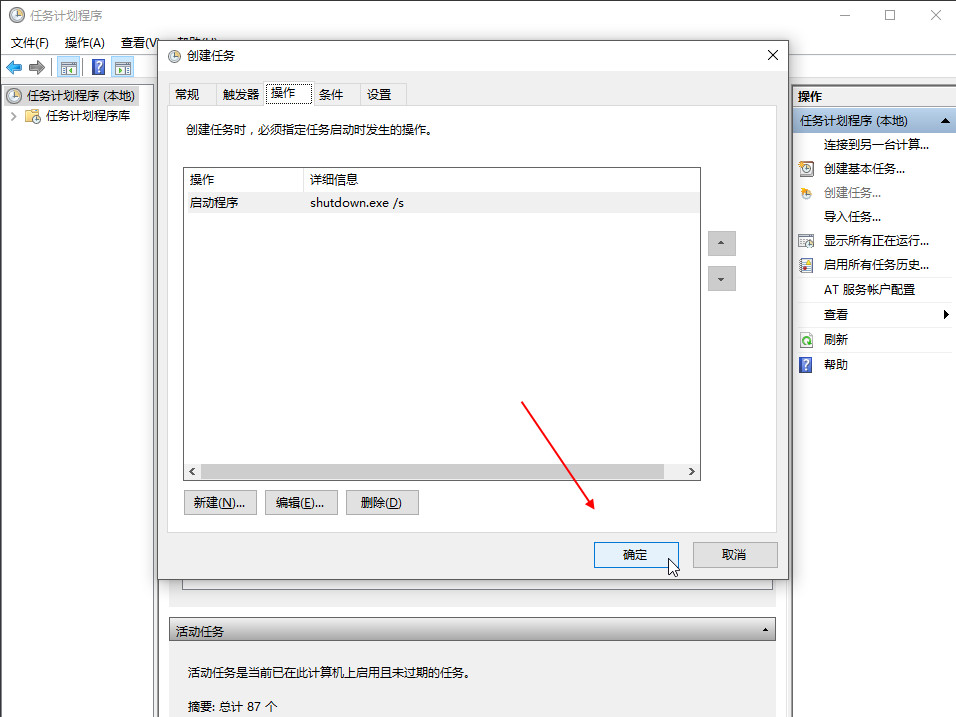
相关推荐
-
-
微信怎么关闭自动续费功能
-
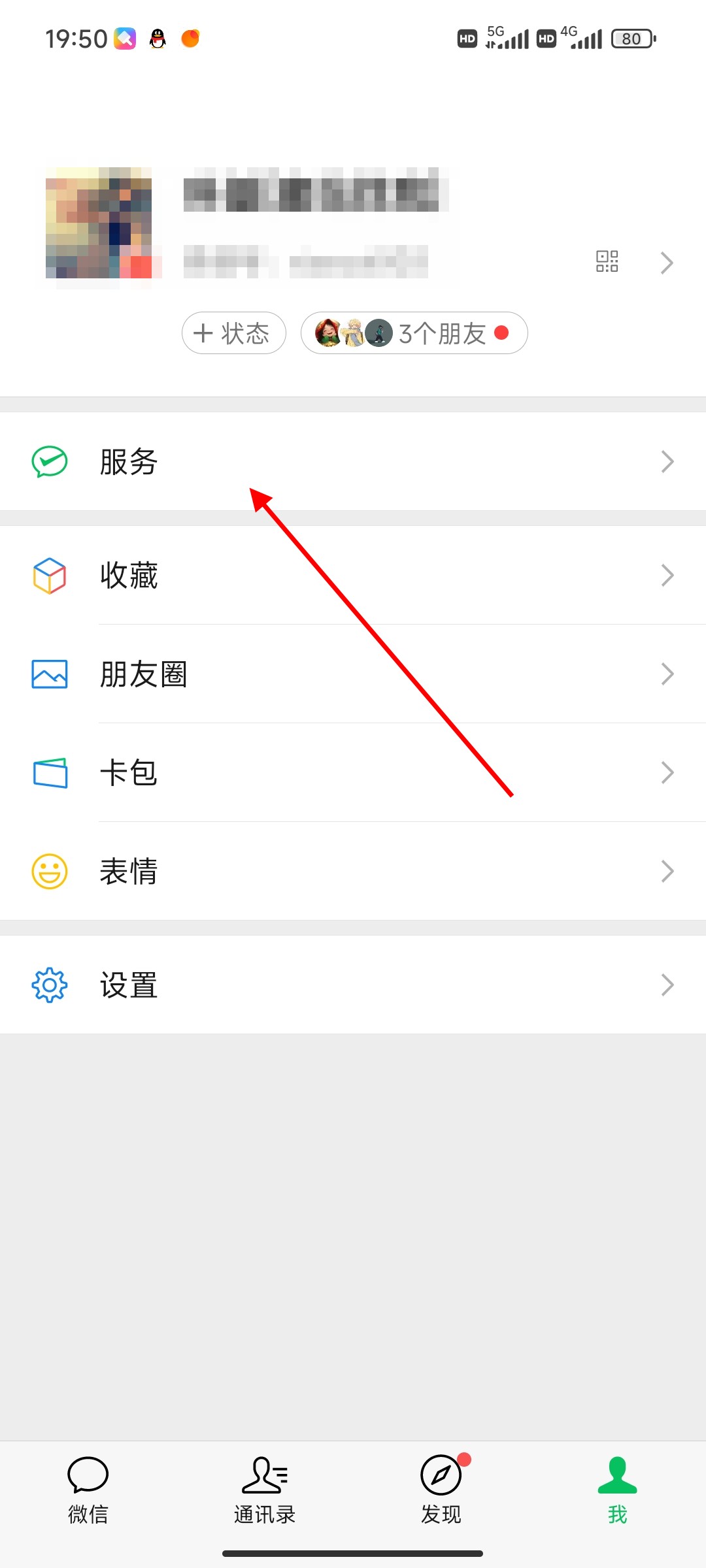
-
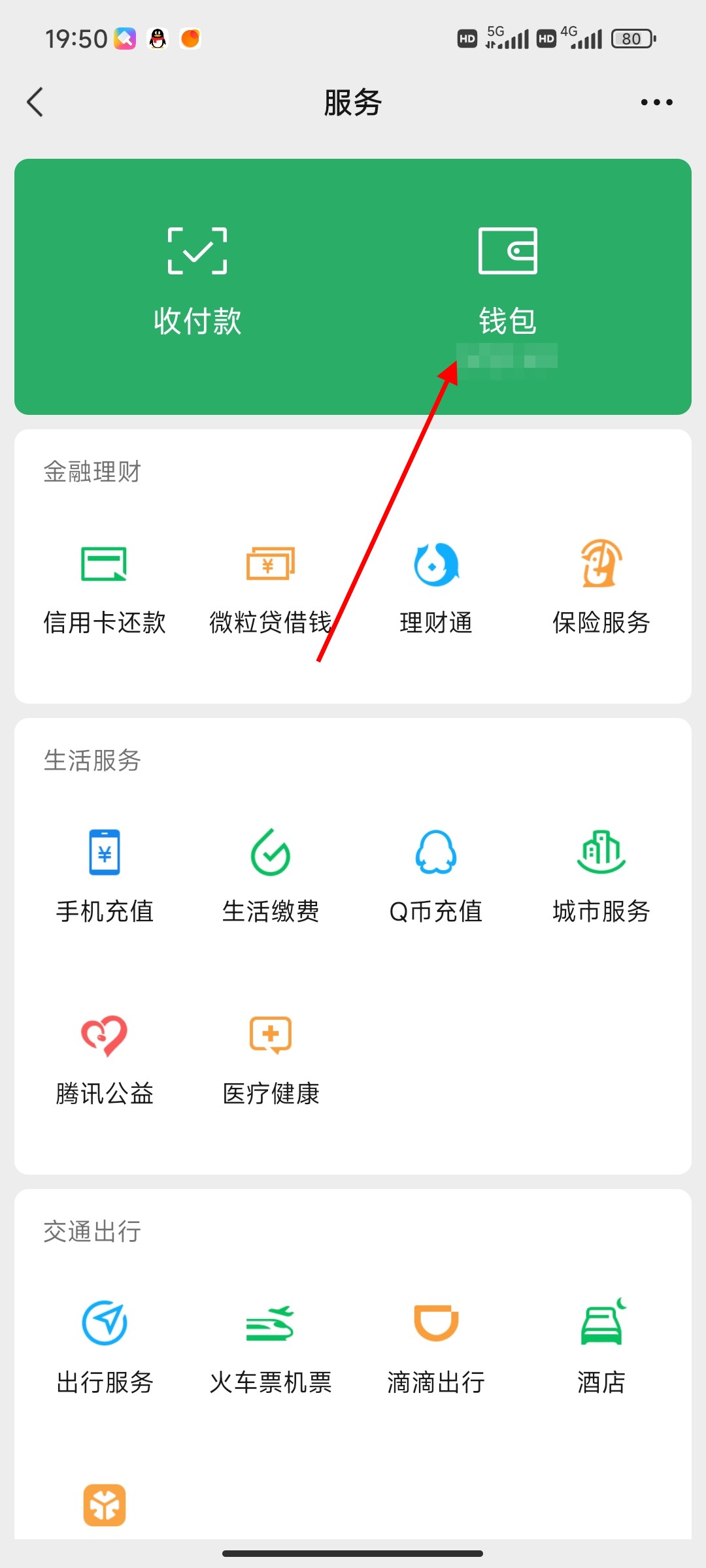
-
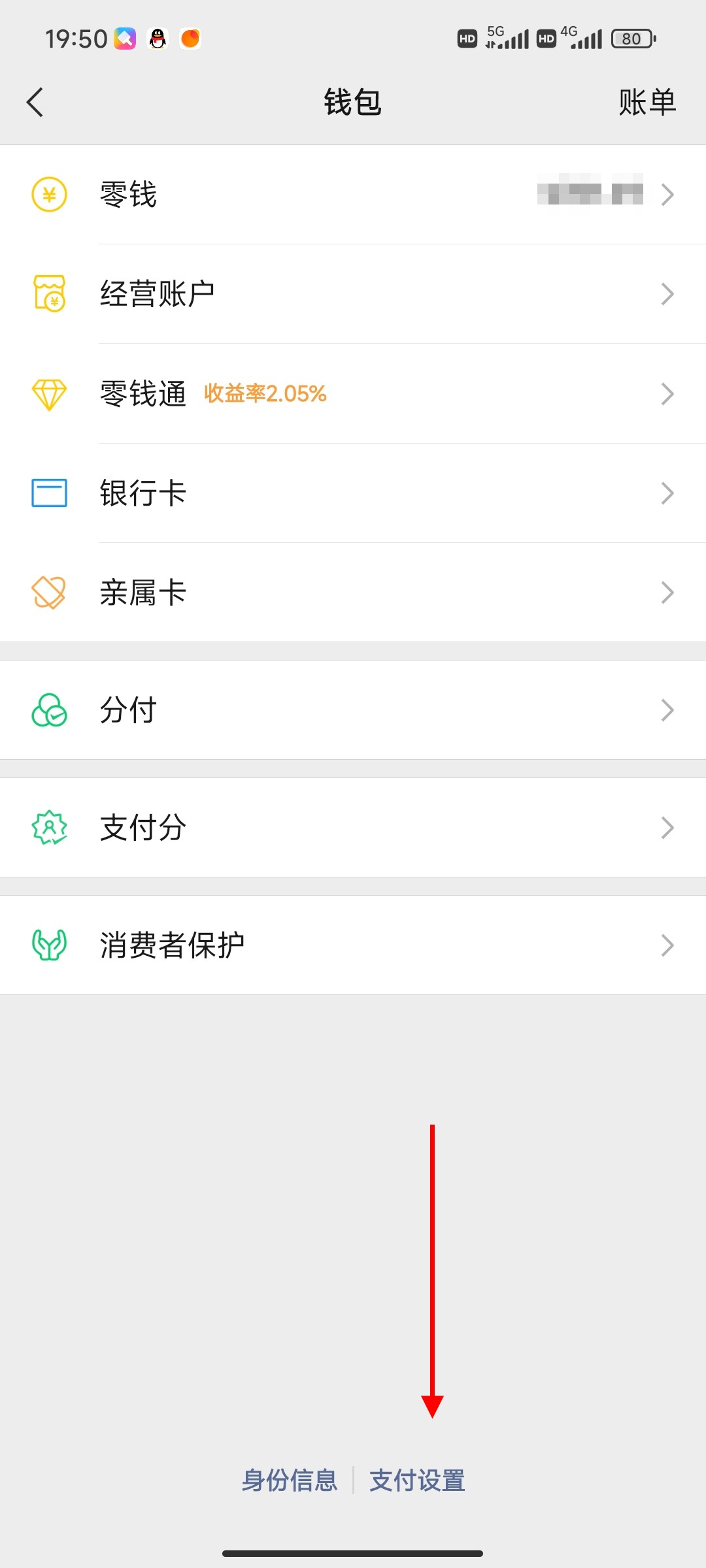
- 发布于2024-02-15 20:37:31 380个赞
-
-
-
电脑录屏应该怎么录
-

-

-

- 发布于2024-02-15 14:52:00 299个赞
-
-
-
电脑密码怎么设置
-

-

-

- 发布于2024-02-15 14:20:14 264个赞
-
-
-
手机字体大小怎么调
-
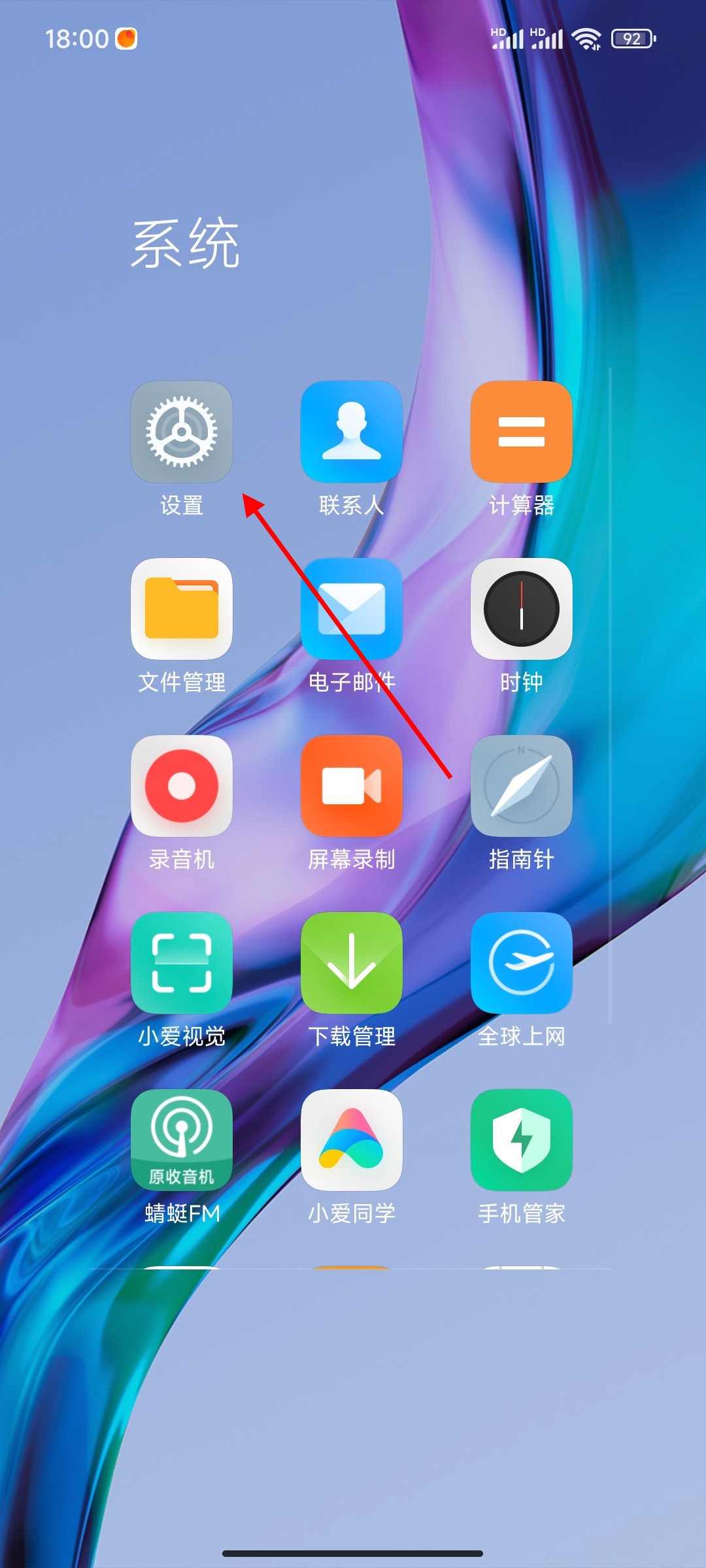
-
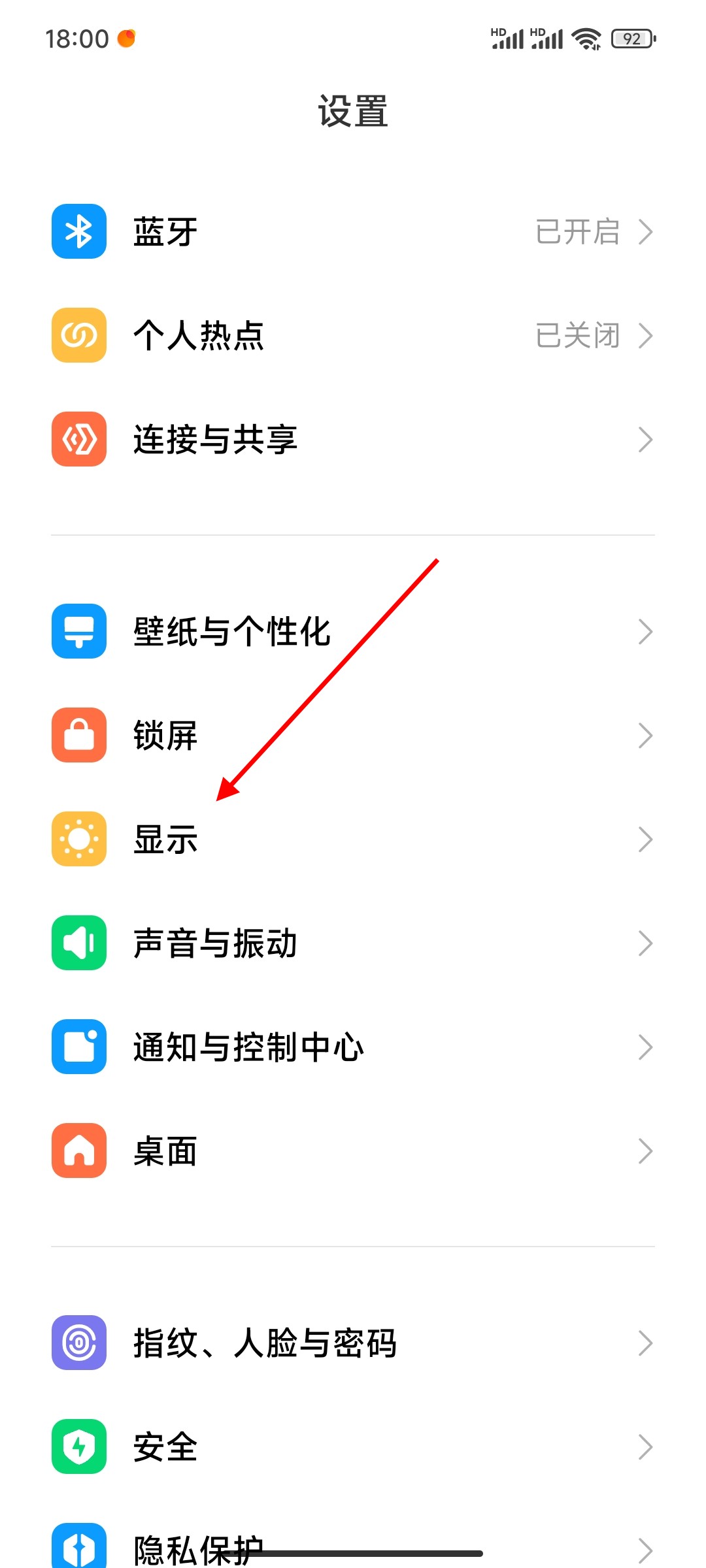
-
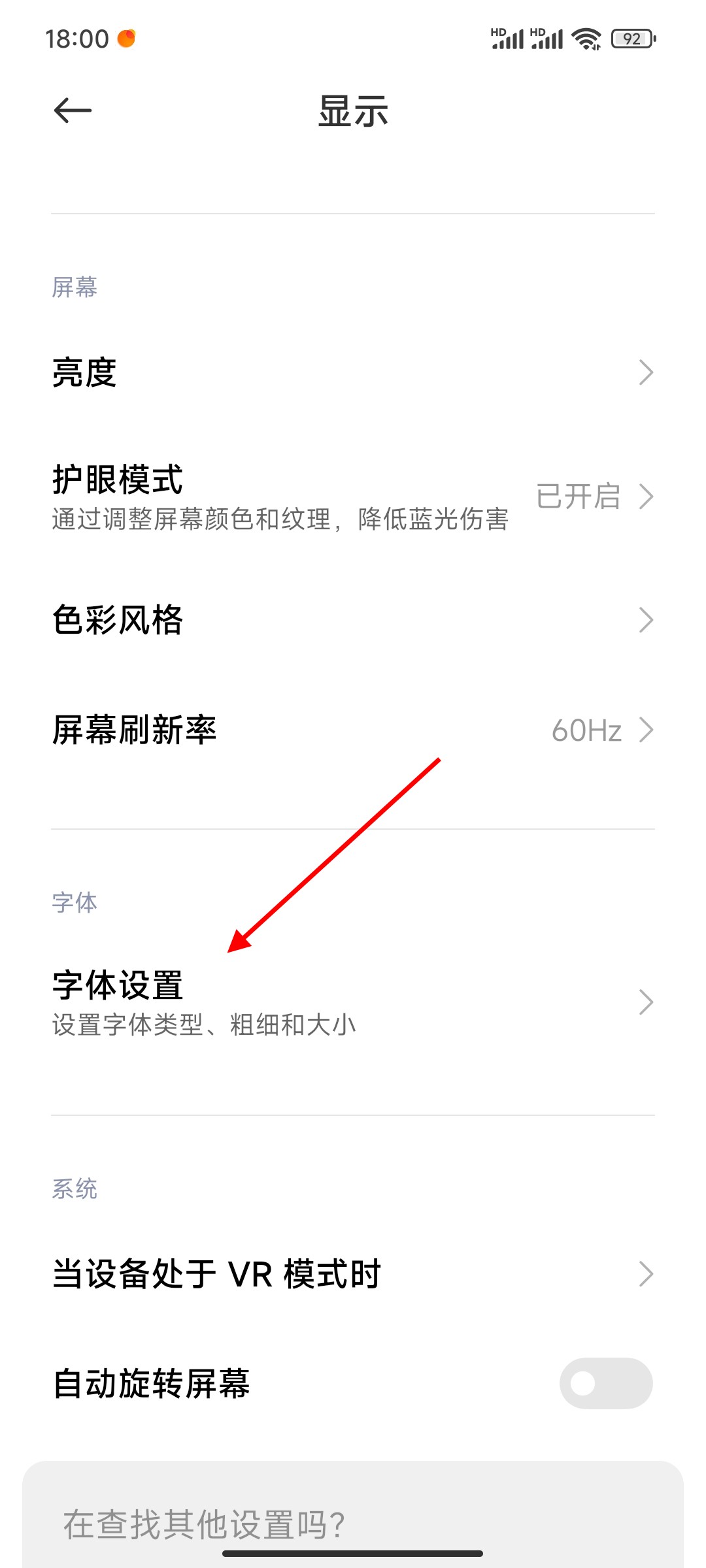
- 发布于2024-02-14 23:44:34 290个赞
-
-
-
电脑的ip地址在哪里找
-
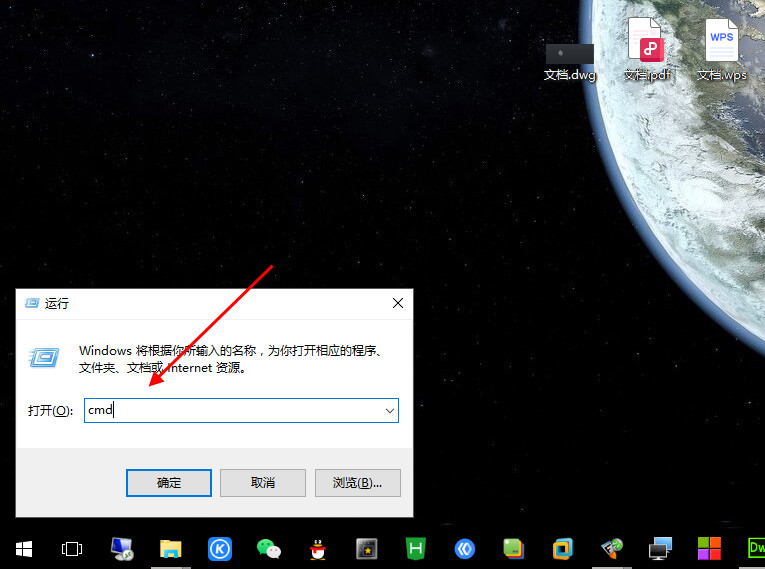
-
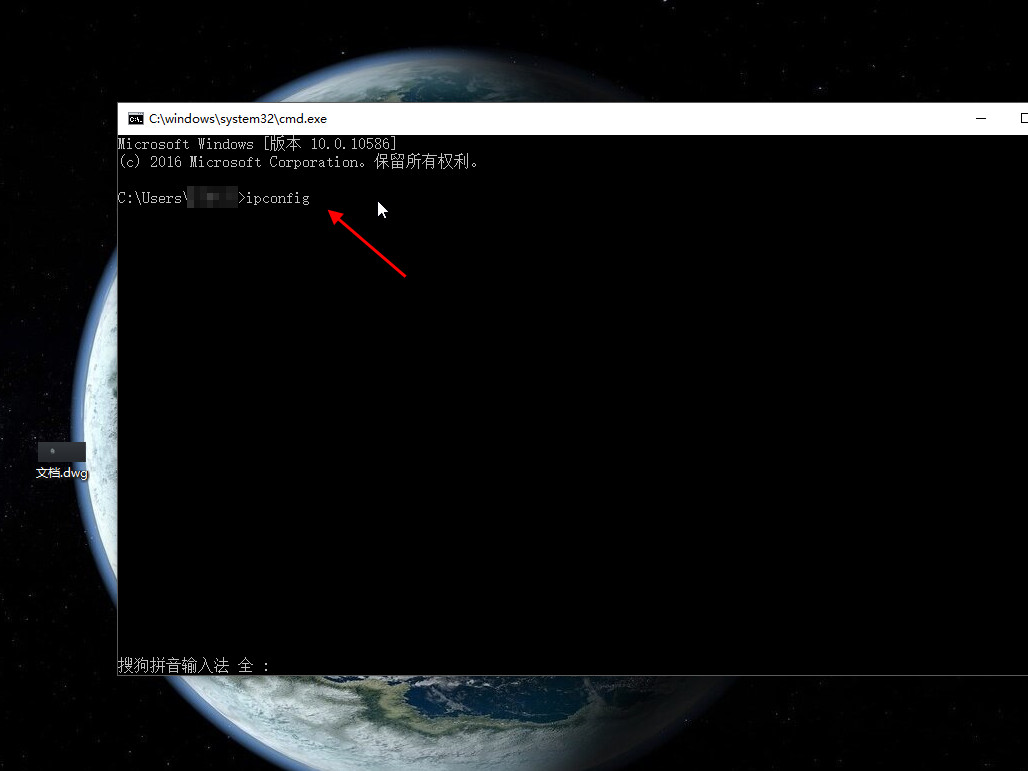
-
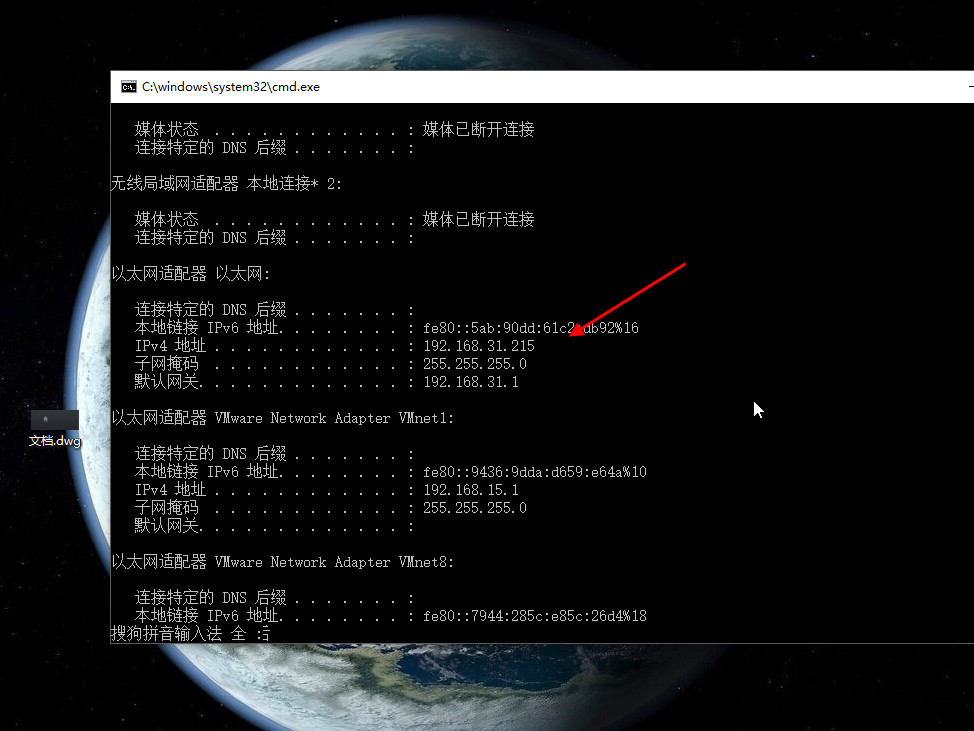
- 发布于2024-02-12 18:38:08 272个赞
-
-
-
微信实名认证怎么改
-
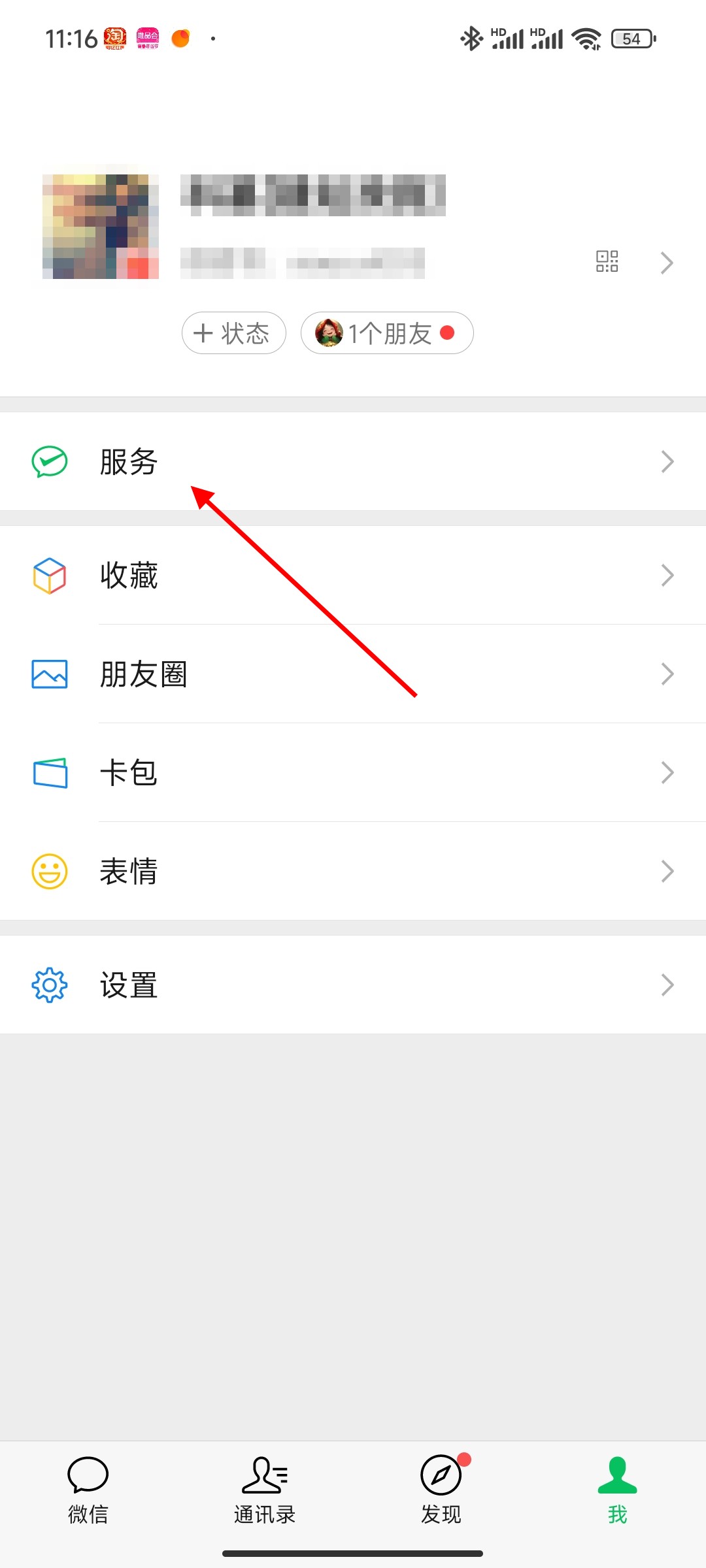
-
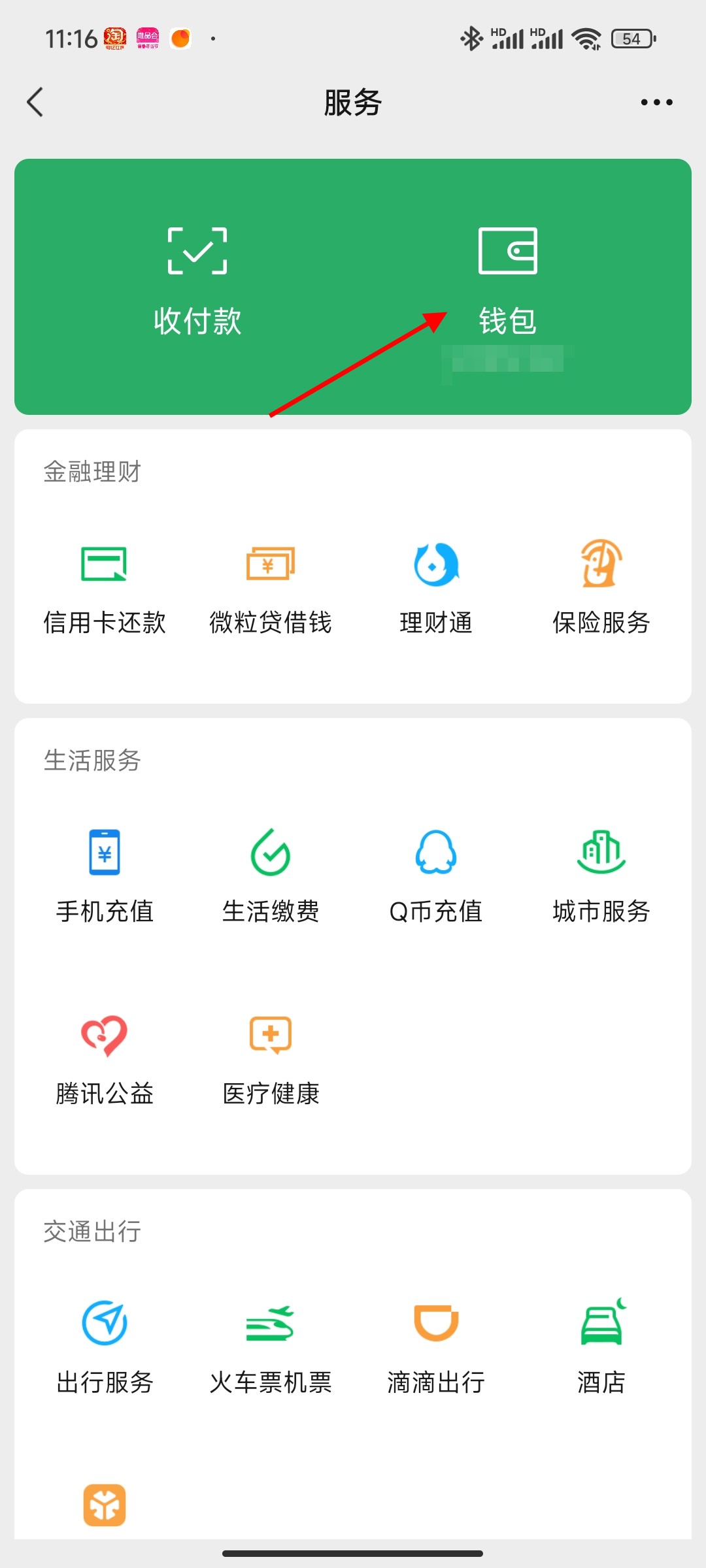
-
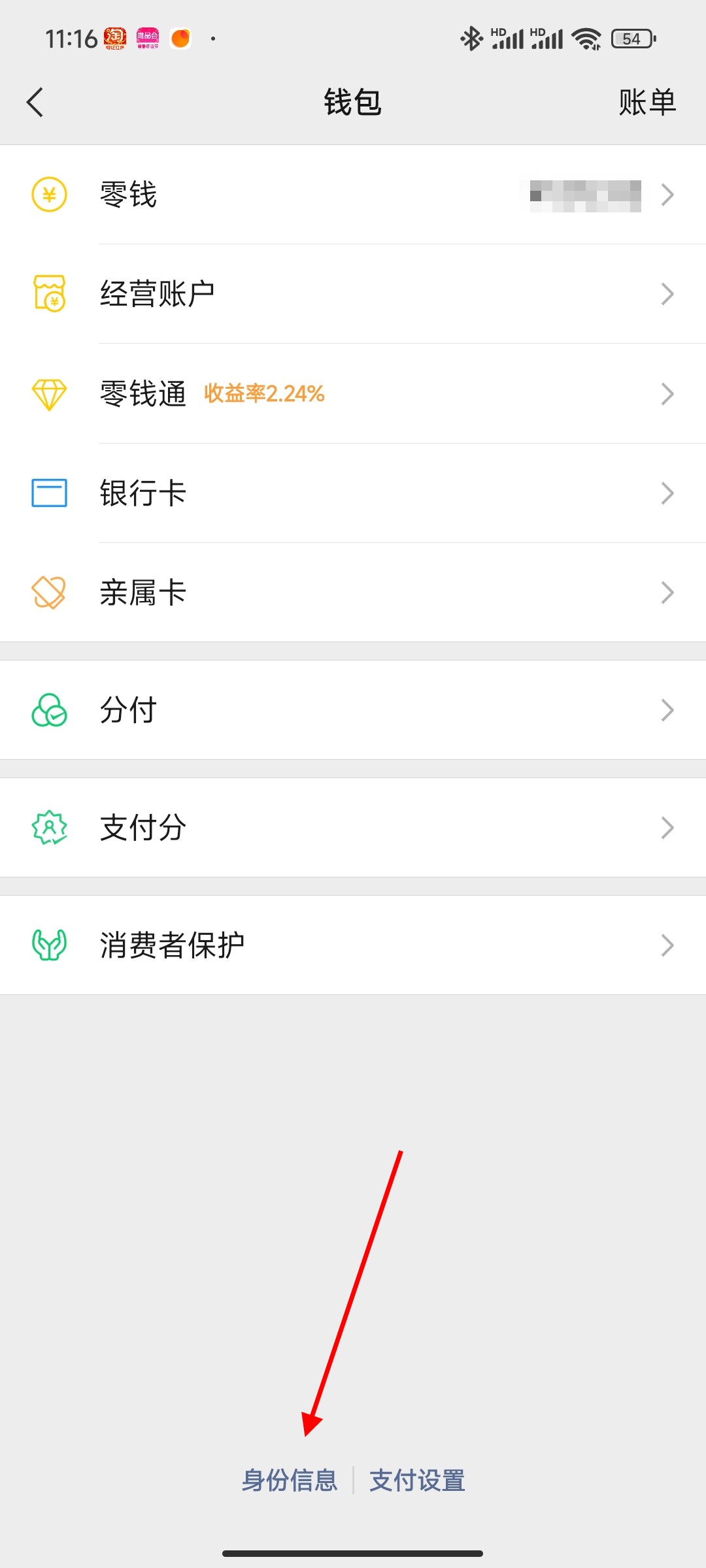
- 发布于2024-02-12 11:14:11 381个赞
-
-
-
电脑顿号怎么打出来
-

-
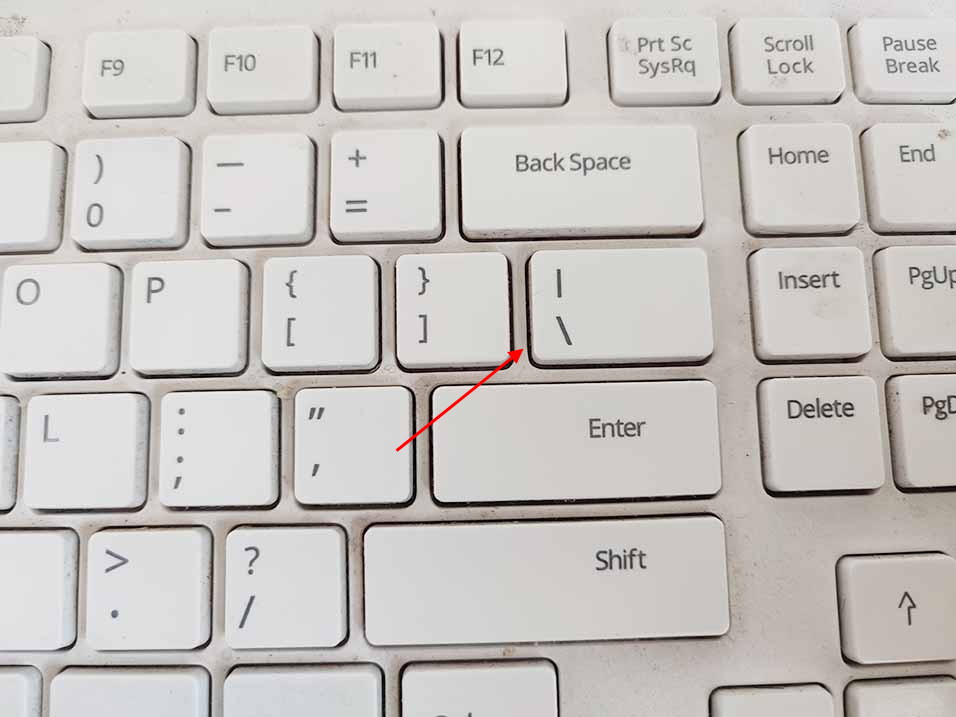
-
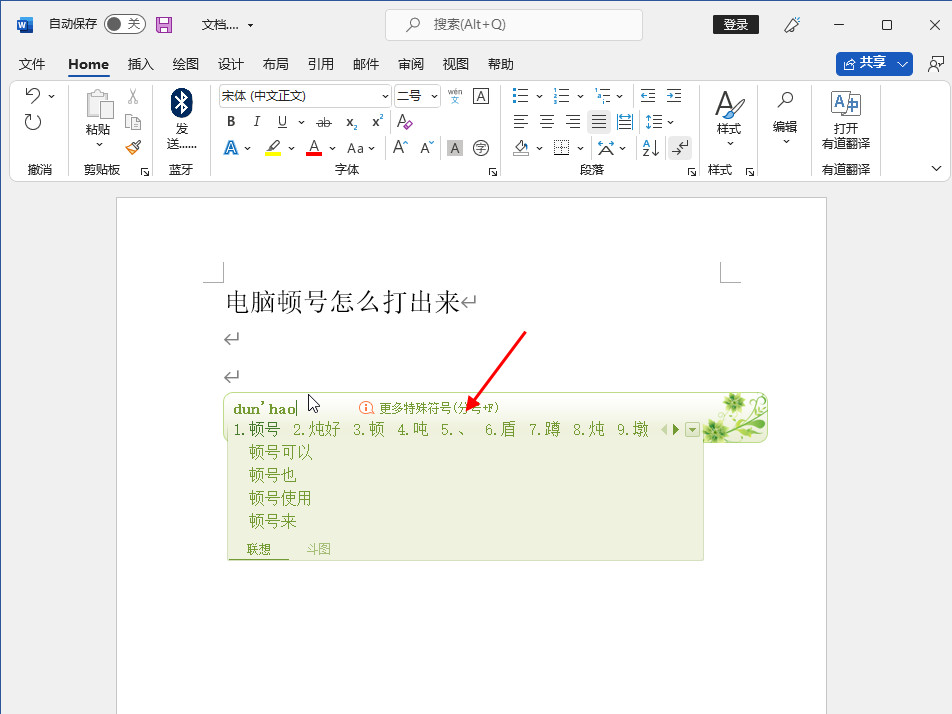
- 发布于2024-02-12 11:10:42 291个赞
-
-
-
微信流水账单怎么导出
-
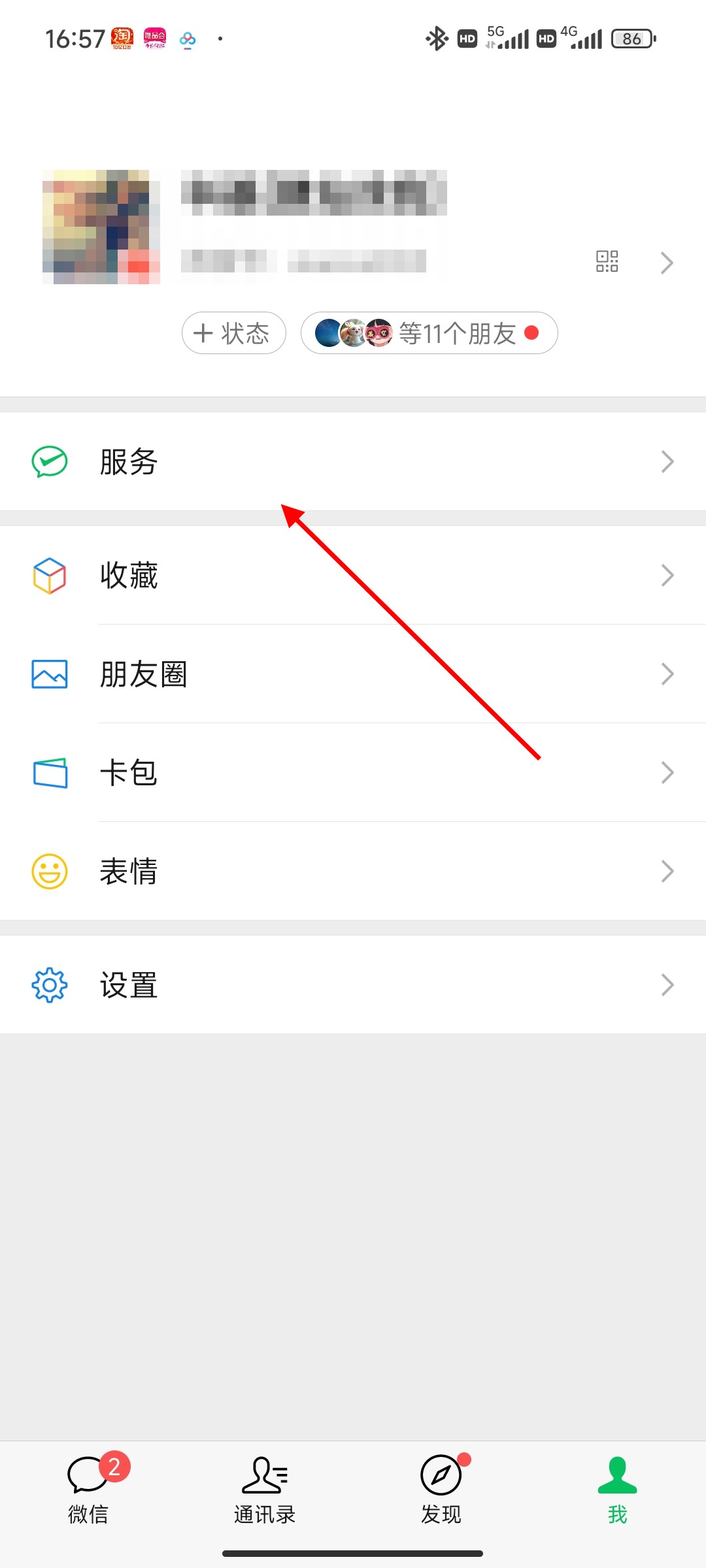
-
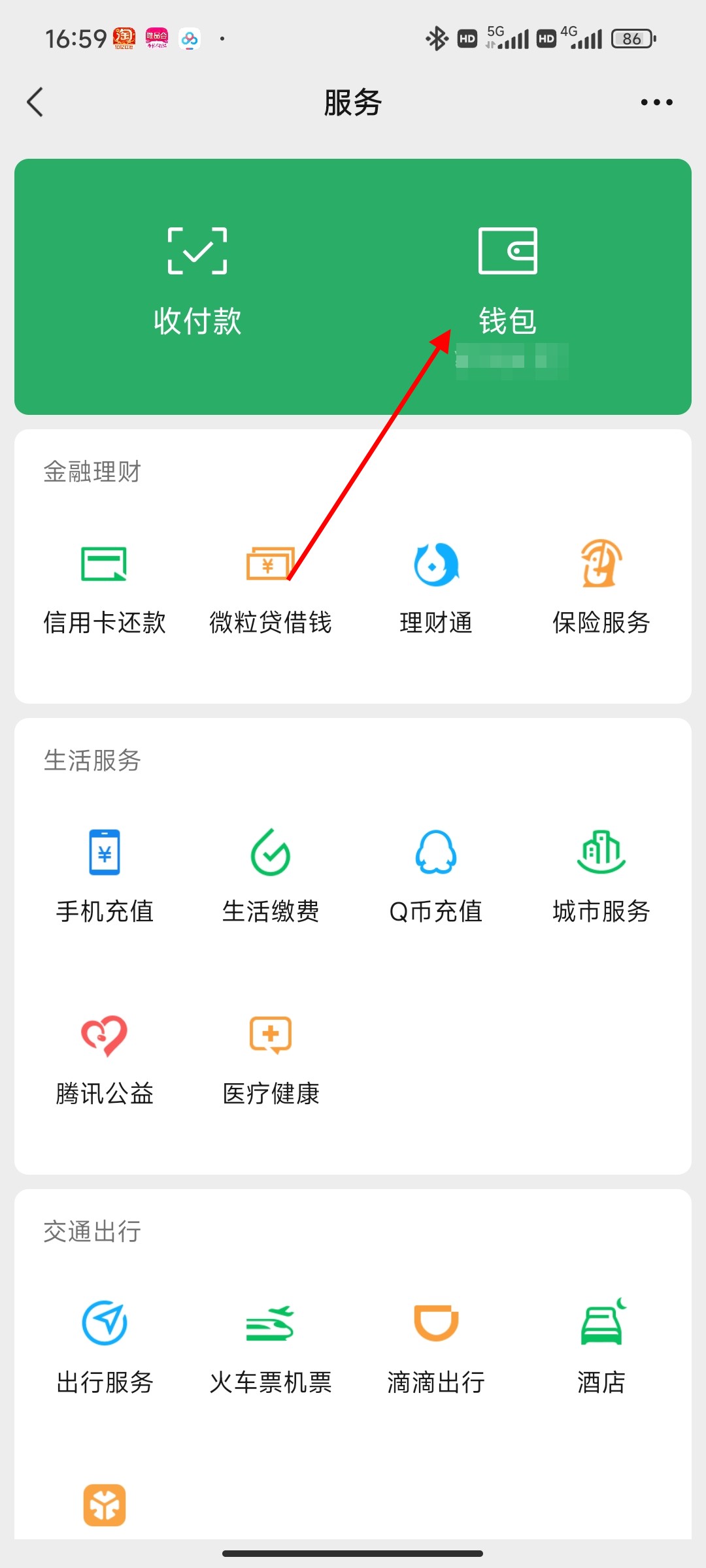
-
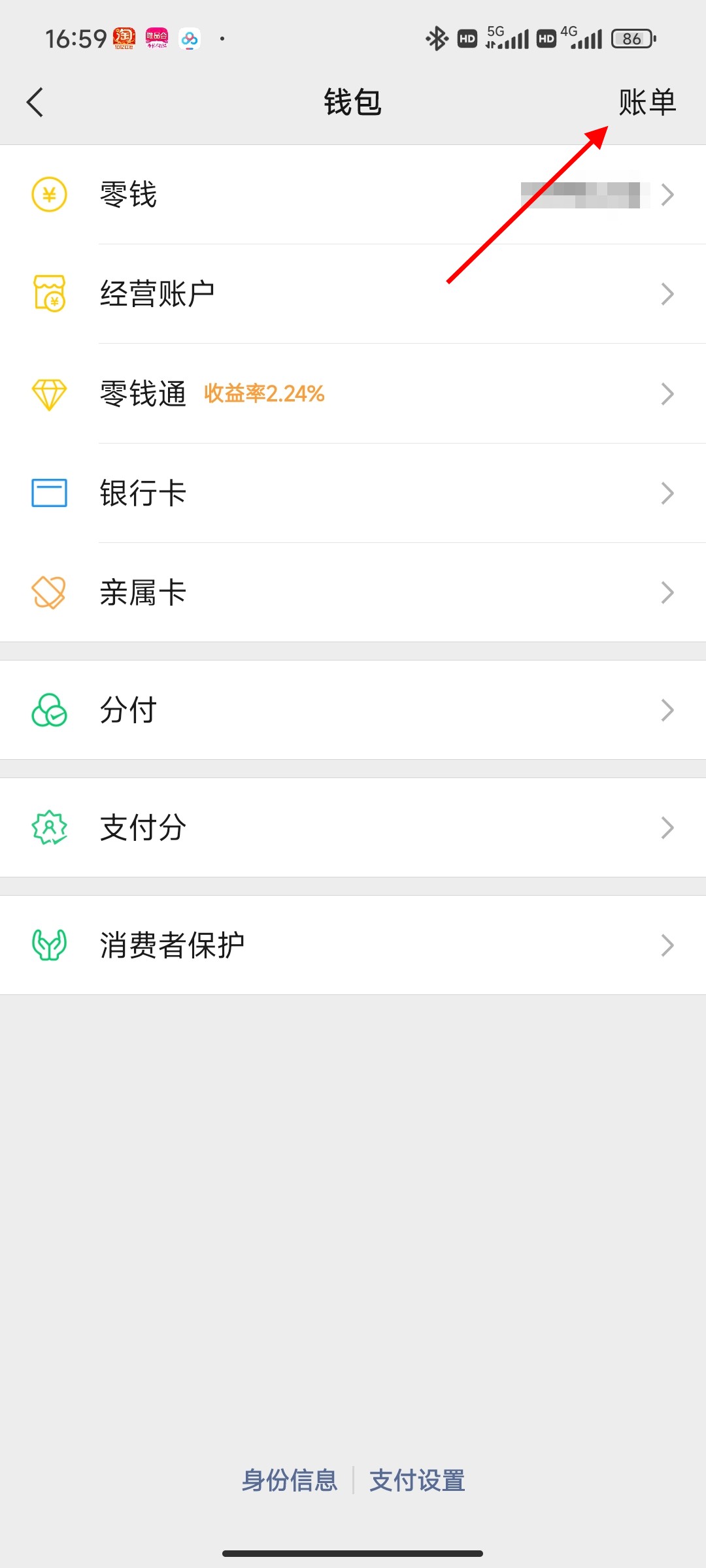
- 发布于2024-02-10 18:40:43 363个赞
-
-
-
电脑shift快捷键有什么功能
发布于2024-02-09 17:33:46 280个赞 -

-
-
-
电脑上怎么任意截屏
-

-
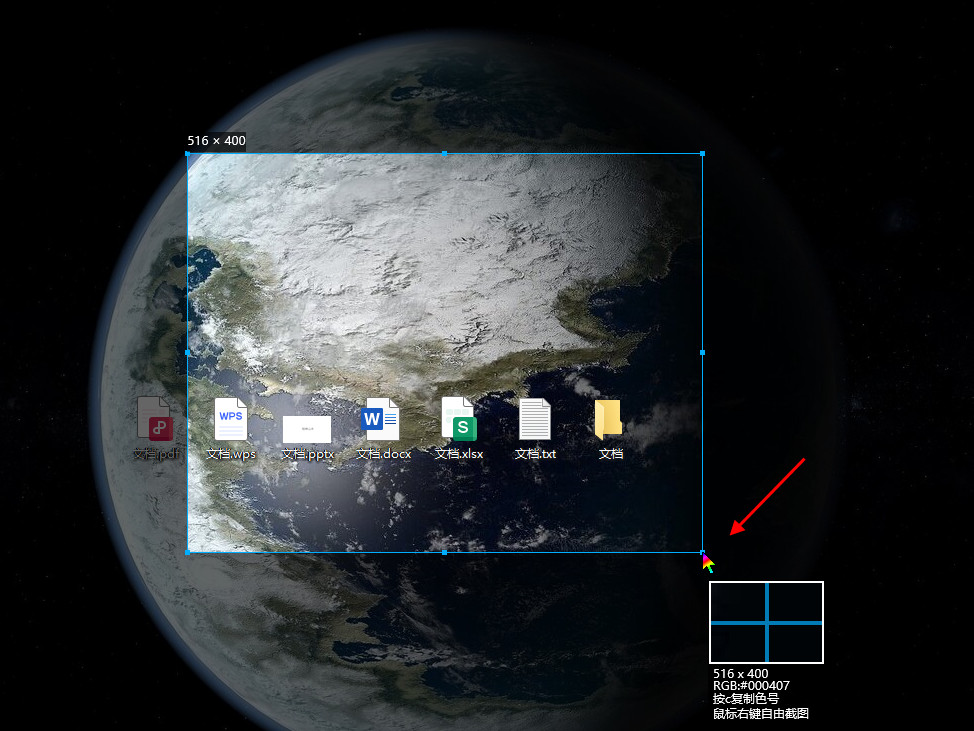
-
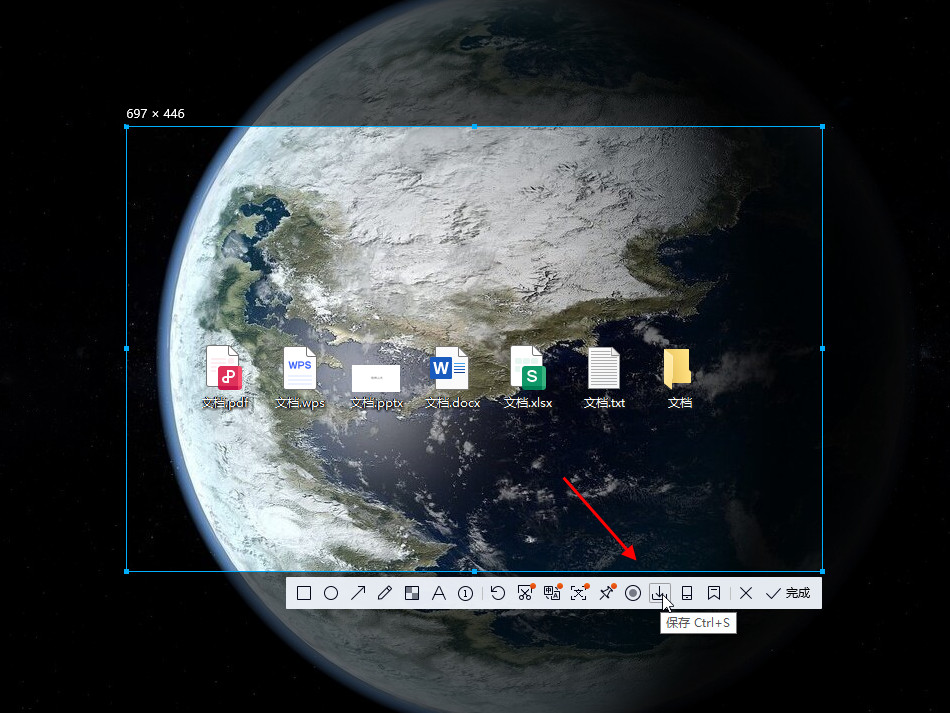
- 发布于2024-02-09 15:03:12 307个赞
-
猜你可能喜欢
-
-
怎么关闭快手签到日历提醒
-

-

-

- 发布于2024-04-18 17:22:20 2174个赞
-
-
-
快手怎么切换账号
-

-

-

- 发布于2024-04-18 17:10:41 1836个赞
-
-
-
aps-c画幅和半画幅的区别
-

-

-

- 发布于2024-04-18 16:37:13 1306个赞
-
-
-
aps-c画幅什么意思
-

-

-

- 发布于2024-04-18 16:31:45 1126个赞
-
-
-
ips屏和lcd屏哪个更好
发布于2024-04-07 16:02:50 718个赞 -

-
-
-
哪些手机支持OTG功能
发布于2024-04-07 15:18:35 1510个赞 -

-
-
-
录音怎么剪切不想要的部分
-

-

-

- 发布于2024-04-07 15:08:36 1653个赞
-
-
-
手机录音功能在哪里找
-

-

-

- 发布于2024-04-07 15:05:23 1181个赞
-
-
-
手机系统更新后如何恢复以前系统
-

-

-

- 发布于2024-04-07 14:58:28 1043个赞
-
-
-
华为手机耗电快什么原因,怎么解决?
-

-

-

- 发布于2024-04-06 20:13:52 1178个赞
-
